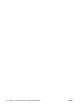ProtectTools - Windows Vista and Windows XP
Genel görevler
“Genel” sayfasında aşağıdaki görevleri yapabilirsiniz:
●
Java Kartı PIN numarasını değiştirme
●
Kart okuyucusunu seçme
NOT: Kart okuyucusunda hem Java Kartları, hem de akıllı kartlar kullanılabilir. Bu özellik,
bilgisayarda birden fazla kart okuyucunuz varsa kullanılabilir.
Java Kartı PIN numarasını değiştirme
Java Kartı PIN numarasını değiştirmek için:
NOT: Java Kartı PIN numarası 4 ila 8 sayısal karakterden oluşmalıdır.
1. Başlat > Tüm Programlar > HP ProtectTools Güvenlik Yöneticisi’ni seçin.
2. Sol bölmede, Java Kart Güvenliği’ni ve ardından Genel’i tıklatın.
3. Kart okuyucusuna PIN numarası ayarlanmış bir Java Kartı takın.
4. Sağ bölmede, Değiştir’i tıklatın.
5. PIN’i değiştir iletişim kutusunda, Geçerli PIN kutusuna geçerli PIN’i yazın.
6. Yeni PIN kutusuna yeni bir PIN yazın, sonra Yeni PIN’i onayla kutusuna PIN’i tekrar yazın.
7. Tamam'ı tıklatın.
Kart okuyucusunu seçme
Java Kartı’nı kullanmadan önce Java Kart Güvenliği’nde doğru kart okuyucusunun seçili olduğundan
emin olun. Doğru okuyucu seçilmezse, bazı özellikler kullanılamayabilir veya düzgün
görüntülenmeyebilir. Ayrıca kart okuyucusu sürücüleri de Windows Aygıt Yöneticisi’nde gösterildiği gibi
düzgün şekilde yüklenmelidir.
Kart okuyucusunu seçmek için:
1. Başlat > Tüm Programlar > HP ProtectTools Güvenlik Yöneticisi’ni seçin.
2. Sol bölmede, Java Kart Güvenliği’ni ve ardından Genel’i tıklatın.
3. Java Kartı’nı kart okuyucusuna takın.
4. Sağ bölmede, Seçili kart okuyucusu altında, doğru okuyucuyu tıklatın.
38 Bölüm 4 HP ProtectTools için Java Kart GüvenliğiTRWW